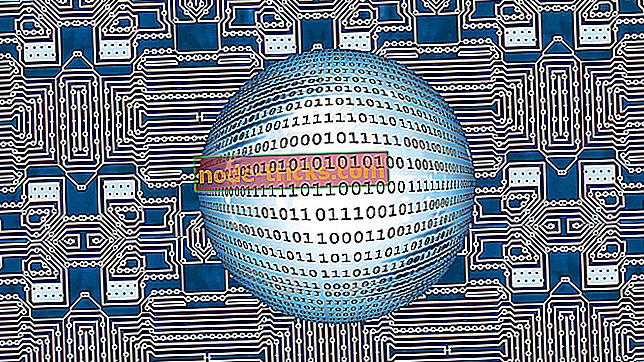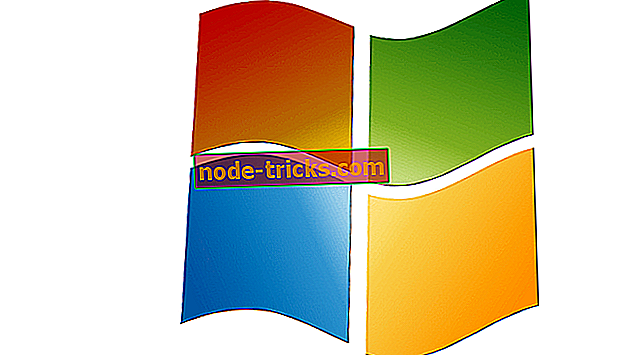Korjaus: Xbox-virhe 807b01f7
Xbox Live -palvelun avulla voit ostaa kaikenlaisia sisältöjä, kuten pelejä ja DLC-tiedostoja, mutta joskus online-maksuja tehtäessä voi esiintyä tiettyjä virheitä. Käyttäjät ilmoittivat virheestä 807b01f7, ja niiden mukaan tämä virhe tapahtuu aina, kun he yrittävät tehdä ostoksia Xbox Live -palvelussa. Tämä voi olla suuri ongelma, mutta on olemassa muutamia ratkaisuja, joita voit kokeilla.
Xbox-virhe 807b01f7, miten se korjataan?
Korjaa - Xbox-virhe 807b01f7
Ratkaisu 1 - Tarkista Xbox Live -palvelun tila
Xbox Live luottaa tiettyihin palveluihin toimiakseen kunnolla, ja jos jokin näistä palveluista on vähentynyt, saatat joutua virheeseen 807b01f7 verkkokaupan aikana. Voit tarkistaa Xbox Live -palvelun tilan yksinkertaisesti käymällä Xbox-sivustolla, mutta jos jokin palveluista on alaspäin, voit odottaa, kunnes Microsoft korjaa ongelman.
Ratkaisu 2 - Testaa Internet-yhteys
Käyttäjien mukaan voit ehkä korjata tämän ongelman testaamalla verkkoyhteyden. Tämä on yksinkertainen menettely, ja voit suorittaa sen Xbox One -laitteessa seuraavasti:
- Avaa Xbox One -laitteen asetukset .
- Valitse Verkko .
- Verkkoasetukset- näyttö avautuu. Valitse Vianmääritys- osasta Testaa verkkoyhteys .
- Kun skannaus on valmis, valitse Testaa moninpeli .
Voit testata yhteyden Xbox 360: ssa seuraavasti:
- Paina ohjaimen ohjauspainiketta.
- Valitse Asetukset> Järjestelmäasetukset ja siirry Verkkoasetukset .
- Valitse langaton verkko tai valitse Langallinen verkko -vaihtoehto.
- Valitse nyt Testaa Xbox Live -yhteys .
Jos verkkoyhteyden kanssa ilmenee ongelmia, sinun on ratkaistava se ennen kuin voit tehdä ostoksia Xbox Live -palvelussa.
Ratkaisu 3 - Poista Xbox-profiili ja lataa se uudelleen
Tämä virhe voi joskus näkyä, jos Xbox-profiili on vioittunut, ja yksi parhaista tavoista korjata se on poistaa profiili ja ladata se uudelleen. Voit tehdä sen Xbox One -laitteessa seuraavasti:
- Selaa oppaan aloitusnäytössä vasemmalle.
- Valitse Asetukset> Kaikki asetukset .
- Valitse Tilin osa -kohdasta Poista tilit .
- Valitse tili, jonka haluat poistaa.
- Vahvista valinta valitsemalla Poista .
- Kun olet valmis, valitse Sulje .
Nyt sinun täytyy lisätä tilisi uudelleen noudattamalla näitä ohjeita:
- Avaa ohjain selaamalla aloitusnäytössä vasemmalle.
- Siirry kokonaan alas Kirjaudu sisään -välilehdellä ja valitse Lisää ja hallitse .
- Valitse Lisää uusi .
- Anna Microsoft-tilin kirjautumistiedot.
- Lue Microsoftin palvelusopimus ja tietosuojalausunto ja valitse I Accept -vaihtoehto.
- Määritä kirjautumis- ja suojausasetukset noudattamalla näytön ohjeita.
Voit poistaa profiilisi Xbox 360: ssa seuraavasti:
- Valitse Asetukset ja valitse Järjestelmä .
- Valitse Tallennus .
- Jos Xboxiin on liitetty ulkoinen tallennuslaite, kuten USB-muistitikku tai kannettava kiintolevy, valitse Kaikki laitteet . Jos sinulla ei ole ulkoisia laitteita, valitse Kiintolevy- vaihtoehto.
- Valitse Profiilit ja valitse poistettava profiili.
- Valitse Poista .
- Valitse sitten Poista vain profiili . Tämä vaihtoehto poistaa profiilisi, mutta se pitää tallennetut pelit ja saavutukset ennallaan.
Kun olet poistanut profiilin, sinun on lisättävä se uudelleen seuraavasti:
- Paina ohjaimen ohjauspainiketta.
- Valitse Lataa profiili -vaihtoehto. Jos tämä vaihtoehto ei ole käytettävissä, sinun on tarkistettava, oletko kirjautunut sisään Xbox-profiiliin. Jos olet, kirjaudu ulos painamalla X ja valitse sitten Lataa profiili .
- Valitse Lataa profiili -painike Lataa profiili -näytössä.
- Anna kirjautumistiedot.
- Valitse nyt tallennuspaikka ja odota, kunnes profiili on ladattu.
Kun poistat ja lataat profiilisi uudelleen, ongelma on ratkaistava.
Ratkaisu 4 - Poista järjestelmän välimuisti
Xbox-virhe 807b01f7 voi näkyä vioittuneen välimuistin vuoksi, ja jos haluat korjata tämän virheen, sinun on tyhjennettävä välimuisti. Tämä on yksinkertainen prosessi ja jotta voit tehdä sen Xbox One -laitteessa, sinun on noudatettava seuraavia ohjeita:
- Pidä konsolin virtapainiketta painettuna, kunnes se sammuu.
- Irrota virtajohto konsolista.
- Paina nyt virtapainiketta muutaman kerran, jotta akku tyhjenee kokonaan.
- Liitä virtajohto konsoliin.
- Odota, kunnes teho-tiilen valo muuttuu valkoiseksi oranssiksi.
- Käynnistä se uudelleen painamalla konsolin virtapainiketta.
Voit tyhjentää välimuistin Xbox 360: ssa seuraavasti:
- Paina ohjaimen ohjauspainiketta.
- Valitse Asetukset> Järjestelmäasetukset .
- Valitse Tallennus tai Muisti .
- Korosta mikä tahansa tallennuslaite ja paina ohjaimen Y- painiketta.
- Valitse Tyhjennä järjestelmän välimuisti .
- Kun vahvistusikkuna tulee näkyviin, valitse Kyllä .
- Käynnistä konsoli uudelleen.
Kun olet poistanut välimuistin, tarkista, onko ongelma ratkaistu. Jotkut käyttäjät ehdottavat tyhjentää välimuistin, kun olet poistanut Xbox-profiilisi, joten voit kokeilla sitä. Jos haluat nähdä Xbox-profiilin poistamisen ja lataamisen, tarkista edellinen ratkaisu.
Ratkaisu 5 - Yritä tehdä ostoksia
Käyttäjien mukaan voit ehkä kiertää tämän virheen yrittämällä tehdä ostosta uudelleen. Käyttäjät ilmoittivat voivansa ostaa ostoksensa muutaman kerran. Jos tämä ei toimi, kannattaa ehkä odottaa tunti tai kaksi ja yritä uudelleen.
Ratkaisu 6 - Aloita peli ja kirjaudu Xbox Live -tilillesi
Jotkut käyttäjät väittävät vahvistavansa tämän virheen yksinkertaisesti aloittamalla pelin ja kirjautumalla Xbox Liveen itse pelistä. Tämä on yksinkertainen ratkaisu, joten kokeile sitä varmasti.
Jos Xbox Live -palvelun sisältöä ei voi ostaa, se voi olla suuri ongelma, mutta kuten näet, on olemassa useita ratkaisuja, joilla voit korjata Xbox-virheen 807b01f7.


![7 parhaista VPN: istä Fortniteille [2019 Lista]](https://node-tricks.com/img/vpn/336/7-best-vpns-fortnite-3.jpg)